Conseguir la mira perfecta en VALORANT siempre ha sido un proceso complicado. Hay muchos ajustes que pueden ser desconocidos para los jugadores más nuevos o incluso experimentados, y si has visto una retícula que te gustó de un profesional o un streamer, tendrías que averiguar sus ajustes e ingresarlos manualmente.
Pero a partir del parche 4.05 se introdujo en el juego un nuevo sistema para exportar e importar los ajustes de la mira mediante códigos generados automáticamente, lo que debería acelerar el proceso de compartir y tomar prestadas las miras de otros jugadores.
Así es como funciona.
Cómo exportar los ajustes de la retícula en VALORANT
En VALORANT, ve a la pestaña de retícula en Configuración. Deberías ver un símbolo de carga y descarga al lado del menú de descarga del Perfil de Retícula. Haz clic en el símbolo con la flecha hacia arriba para exportar el código de tu mira al portapapeles.
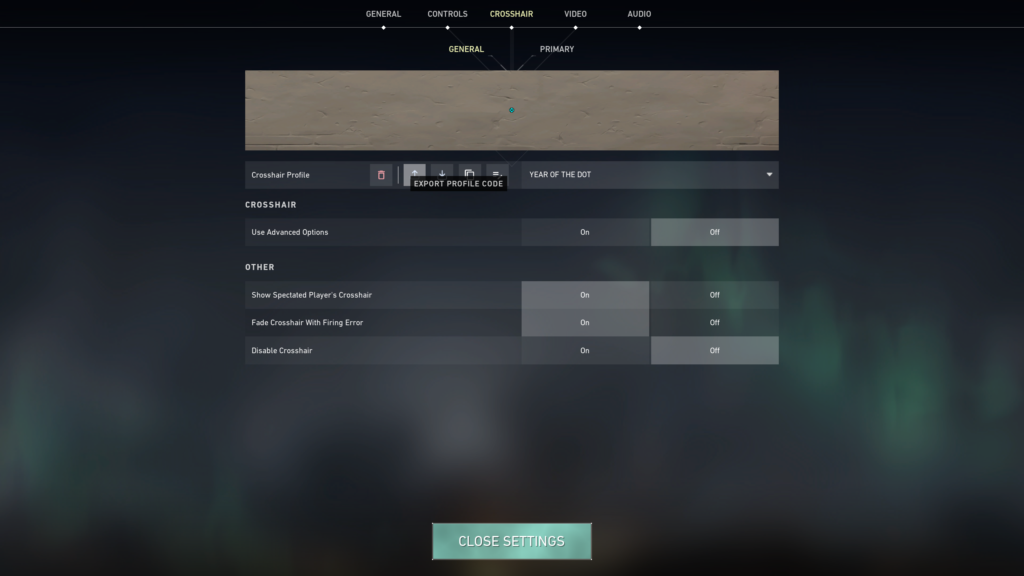
Tu retícula ahora está representada por una cadena de alrededor de 20 caracteres y valores. Por ejemplo, el código de retícula para la mira de la imagen de arriba es: 0;P;c;5;o;1;0t;3;0l;2;0o;1;0a;1;0f;0;1b;0. Puedes enviar tu código a amigos o cargarlo en Internet.
Cómo importar los ajustes de retícula en VALORANT
Si tienes un código de mira que quieres probar, puedes importar ese código en la misma página de perfil de retícula en Configuración. Haz clic en el símbolo de flecha hacia abajo para abrir un cuadro, luego copia el código allí y haz clic en Importar.
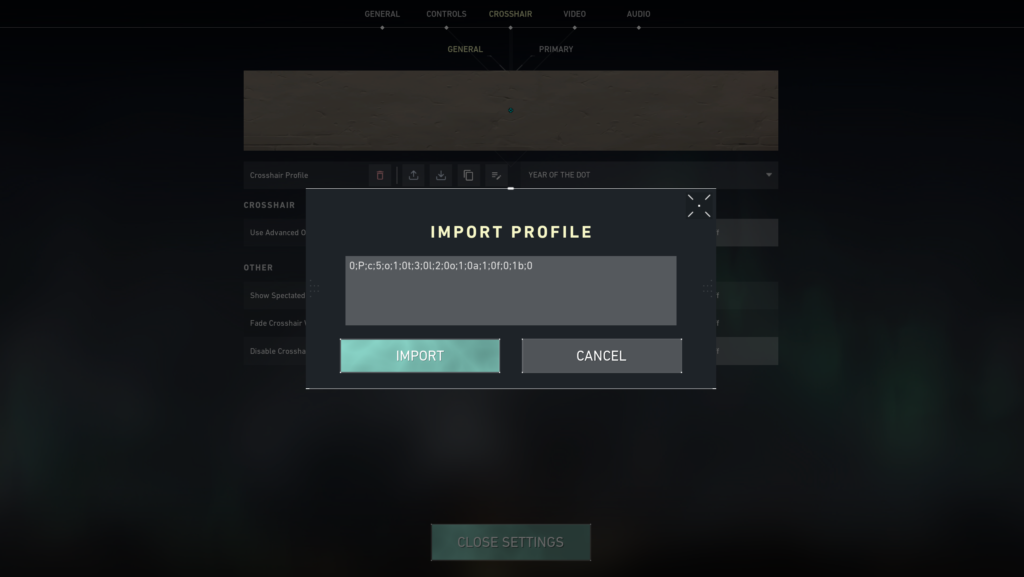
Deberías ver el cambio de retícula en el nombre de la previsualización. Asegúrate de darle nombre a tu nuevo perfil de Retícula para que se guarde.
Este artículo fue publicado originalmente en inglés por Scott Robertson el 23 de marzo de 2022.



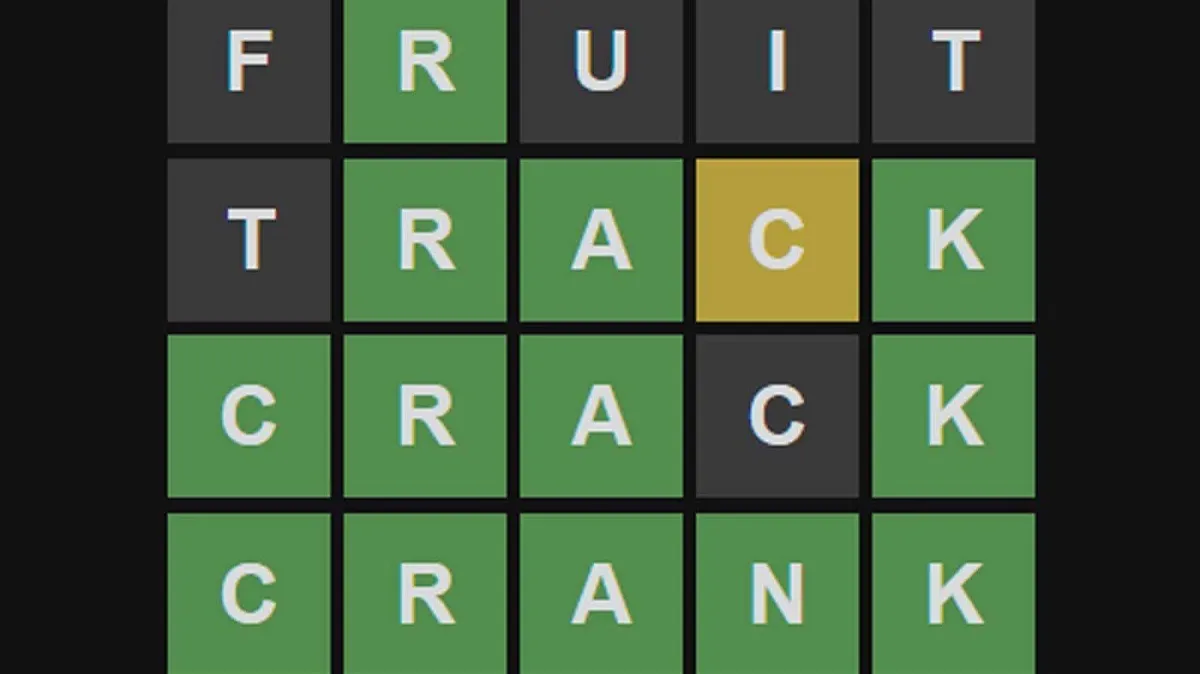
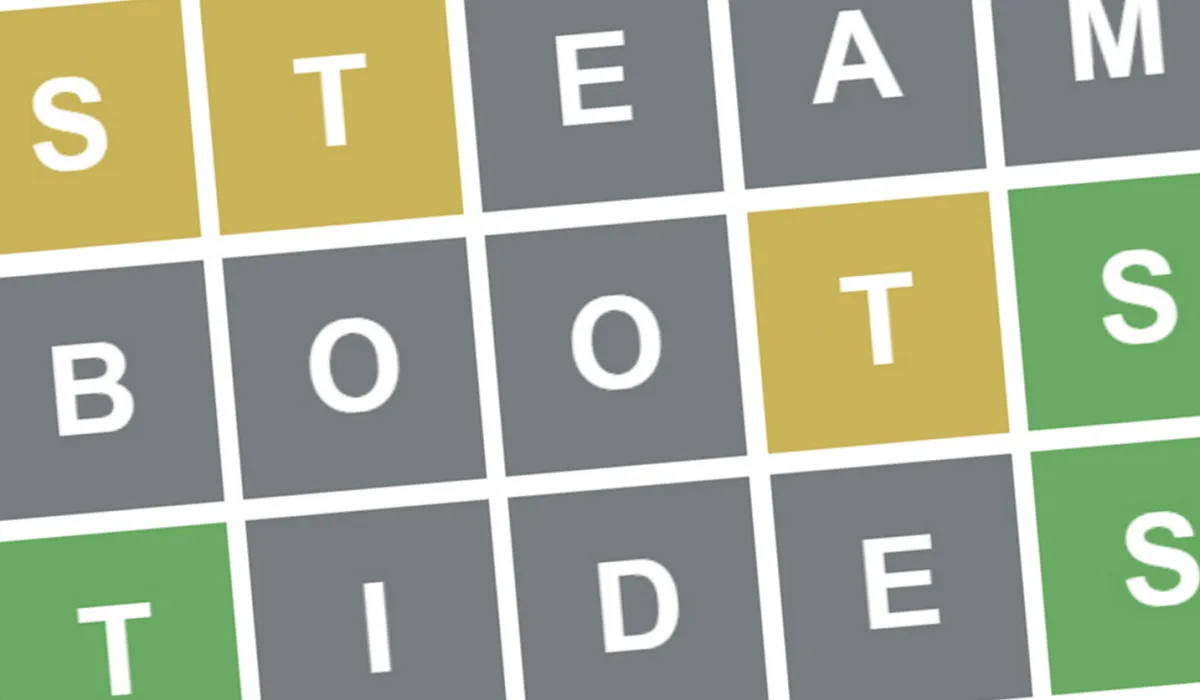

Published: Mar 23, 2022 09:34 pm